Nejlepší bezplatný převodník MPEG na MKV, který byste si nikdy neměli nechat ujít
MPEG je jedním z nejběžnějších kodérů mediálního obsahu, který poskytuje vysoce kvalitní video výstup. Přestože se jedná o standardizovanou kompresi videa, stále budete muset svůj MPEG převést do nového formátu, jako je MKV, aby byl široce podporován. V tom případě vám usnadníme hledání dokonalého nástroje, protože ručně vybíráme převodníky, které vám zajistí úspěch. Takže teď, pokud chcete vědět, co je těchto pět zdarma Převaděče MPEG na MKV k dispozici na všech platformách, musíte se připoutat a přečíst si podrobnosti.
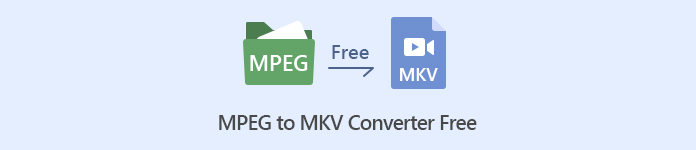
Část 1. Top 5 převaděčů MPEG na MKV na Windows/Mac/Online/mobilních telefonech
Nejlepší 1. FVC Video Converter Ultimate (Windows a Mac)
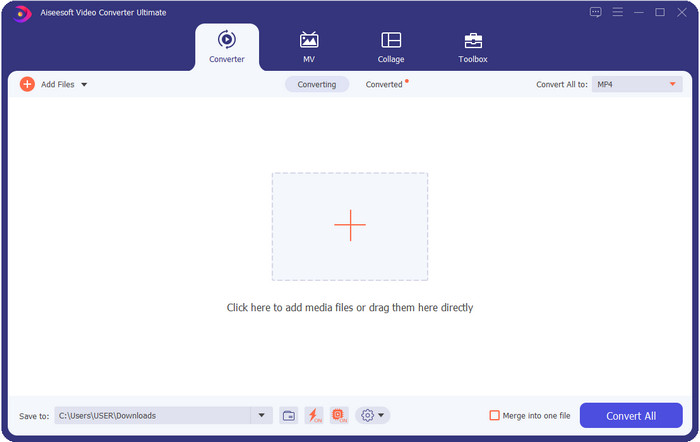
FVC Video Converter Ultimate nabízí kompletní proces převodu na jakoukoli bezztrátovou nebo ztrátovou konverzi médií, kterou budete potřebovat. Tento převodník poskytuje profesionální výstup, ale je v dosahu začátečníků nebo těch, kteří nejsou technologicky orientovaní, takže pokud si vyberete tento převodník, počítejte s tím, že je bezproblémový. Kromě toho je notoricky známý převodem formátu 200+ do nové verze, ale může to být také váš uživatelsky přívětivý editor – dokonce i složité úpravy, jako je vylepšení videa, zesílení zvuku, správnost barev a další; pojmenujte, tento nástroj to dokáže. Navíc, pokud chcete použít tento převodník pro převod MPEG na MKV, přečtěte si tutoriál v další části.
Klady
- Převést více MPEG až MP4, MKV, AVI, MOV, WMV nebo jiné formáty.
- K dispozici jsou funkce úprav, díky kterým bude vaše video působivé.
- Je zde podporována ultrarychlá konverze pro konverzi rychlostí blesku.
- K dispozici na všech platformách, jako jsou Windows a macOS.
Nevýhody
- Před použitím si nástroj zakupte.
Top 2. TalkHelper Video Converter (Windows)
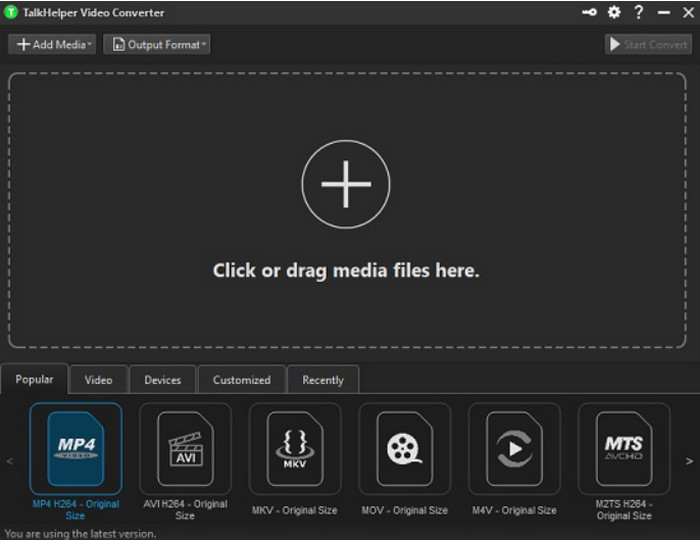
Další bezplatný převodník MPEG na MKV, který můžete použít, je TalkHelper Video Converter. Tento převodník umožňuje uživatelům převádět MPEG do podporovaného formátu v seznamu, jako je MP4, MKV, AVI, MOV a WMV. Navíc, pokud používáte verze Windows Vista/8/8.1/10, můžete si tento nástroj snadno stáhnout; pokud však váš systém Windows nemá uvedenou verzi, nemůžete ji také používat; pokud jste uživatelem Mac, nemůžete si jej také stáhnout. I když se tento nástroj značně liší od ultimátního nástroje nahoře, stojí za zmínku, protože je dobrý jako převodník.
Klady
- Podporuje více převodů z MPEG na MKV.
- Umožňuje vyladit video a nastavit konkrétní kvalitu videa.
- K dispozici na Windows Vista/8/8.1/10.
Nevýhody
- Omezeno pouze na Windows.
- Nákup je nutný.
Top 3. iConv – Video & PDF Converter (iOS)
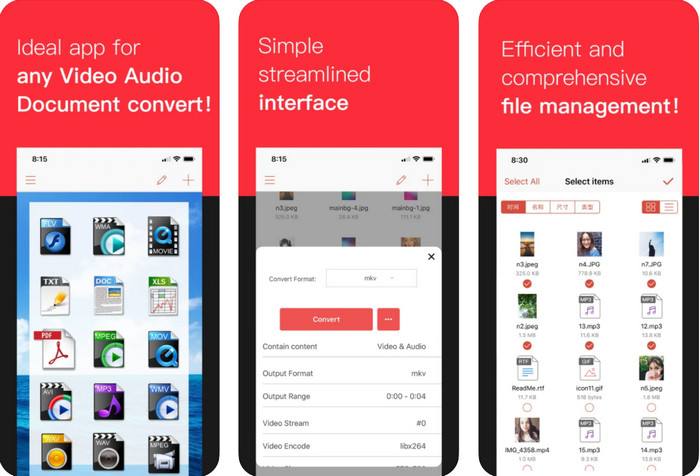
Pokud hledáte konvertor MPEG na MKV zdarma ke stažení pro iOS, představujeme vám iConv. Tento nástroj slouží především k převodu formátu videa do nového formátu dostupného uživatelům iOS. Navíc tento konvertor pro iOS umí převádět obrázky, PDF, zvuk atd. Také to funguje dobře na iPhonech i iPadech se stejnými funkcemi. Uživatelé, kteří již tento převodník použili, však říkají, že tento nástroj většinou padá. Pokud si tedy toto stáhnete a použijete, očekávejte, že narazíte na nějaké pády nebo chyby, které jsou velmi běžné u každé mobilní aplikace.
Klady
- Převeďte svůj MPEG na MKV snadno pomocí tohoto konvertoru založeného na iOS.
- Snadné použití.
- Upravujte videa snadno.
Nevýhody
- Chyby a pády se po aktualizaci stále vyskytují.
- Reklamy jsou všude, pokud jste si nástroj nezakoupili.
Top 4. Video konvertor, kompresor MP4, 3GP, MKV, MOV, AVI (Android)
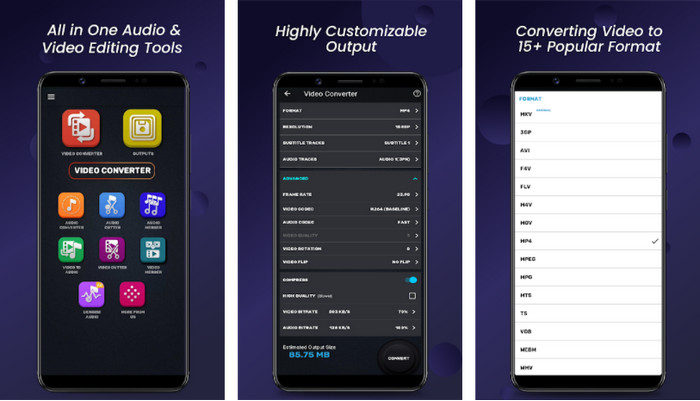
Pokud jste uživatelem Androidu, neměli byste se obávat, protože představujeme také převodník MPEG na MKV, který je zdarma ke stažení na Playstore. Video konvertor, kompresor MP4, 3GP, MKV, MOV a AVI můžete převádět soubory MPEG na telefonech Android, kdykoli je potřebujete. Na rozdíl od jiných aplikací pro převodníky, které používáme v systému Android, jsme zjistili, že tato aplikace se výrazně liší v tom, jak zpracovává proces převodu. Podporuje také širokou škálu formátů, které si můžete vybrat a nahrát. Kromě toho můžete také provádět základní kompresi, manipulovat s FPS a měnit rozlišení, pokud to potřebujete. Ačkoli má tyto funkce, budete muset čekat dlouhou dobu, protože proces převodu bude nějakou dobu trvat.
Klady
- Efektivní při převodu vašeho MPEG na MKV na vašem Androidu.
- Spolehlivé a intuitivní.
- Zdarma ke stažení.
Nevýhody
- Proces převodu souboru trvá hodně času.
- Reklamy zabíjejí aplikaci, pokud jste si ji nekoupili.
Top 5. FVC Free Video Converter Online
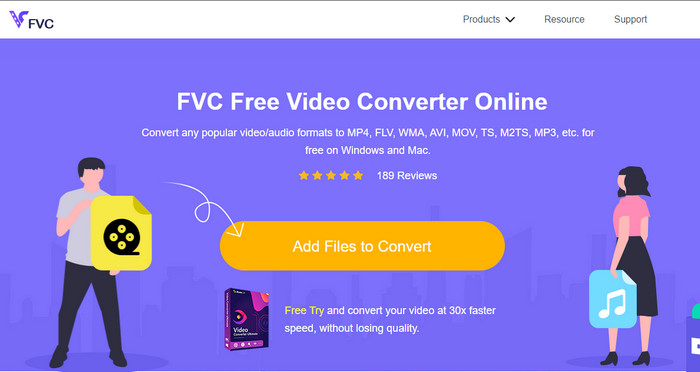
FVC Video Converter zdarma online můžete převést MPEG na MKV online bez stahování konvertoru na váš disk. S tímto konvertorem můžete převádět svůj formát bez omezení a zdarma na základě vašich požadavků. Tento online převodník může snadno zakódovat většinu formátu v kterýkoli daný den. Tento převaděč však nedokáže provést dávkový převod pro převod více formátů najednou. Je také závislý na internetu, což znamená, že proces převodu bude záviset na tom, jak rychlý je váš internet. Nicméně tento nástroj již pomáhá milionům uživatelů internetu s jejich problémy s převodem a možná to budete vy.
Klady
- Převádějte video snadno na webu pomocí tohoto převodníku.
- Stahování není nutné.
- K dispozici na všech platformách, které vám pomohou vyřešit váš problém s konverzí.
Nevýhody
- K práci potřebujete připojení k internetu.
- Podporuje omezený formát, který si můžete vybrat.
Část 2. Jak převést MPEG na MKV pomocí Video Converter Ultimate
Následující podrobnosti budou kroky k úspěšnému použití konečného nástroje jako bezplatného převodníku MPEG na MKV.
Krok 1. Kliknutím na tlačítko stažení níže stáhnete převodník na plochu. Dále postupujte podle instalačního procesu a spusťte jej.
Stažení zdarmaPro Windows 7 nebo novějšíBezpečné stahování
Stažení zdarmaPro MacOS 10.7 nebo novějšíBezpečné stahování
Krok 2. Po spuštění konvertoru sem nyní můžete nahrát soubor .mpeg nebo .mpg kliknutím na Přidat soubor nebo + knoflík. Vyhledejte soubor ve složce, která se zobrazí na obrazovce, a stiskněte Otevřít pro pokračování k dalším krokům.
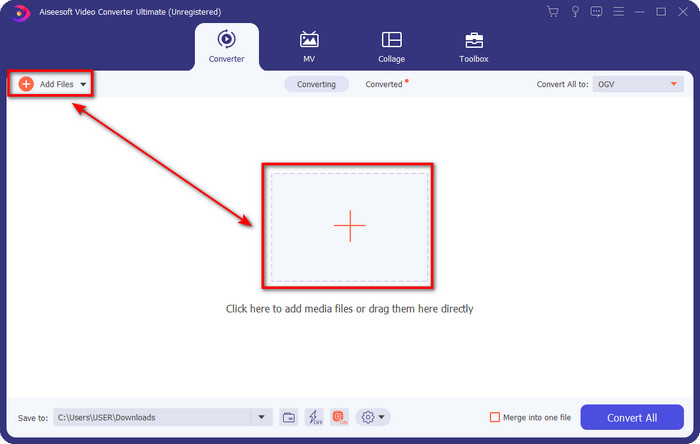
Krok 3. Chcete-li změnit formát, klepněte na Převést vše na v pravé horní části rozhraní. Pod možnostmi vyberte MKV formát podle vašich požadavků. Existuje několik možností a různá kvalita videa, kodér a další.
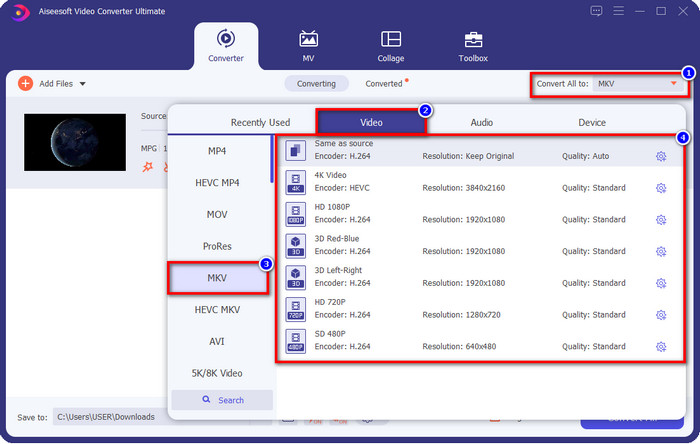
Volitelný. Pokud potřebujete z videa vystřihnout nepotřebné klipy, klikněte na nůžkový knoflík. Upravte délku videa přetažením hrát hlavu. Jakmile budete chtít změny uložit, klikněte Uložit.
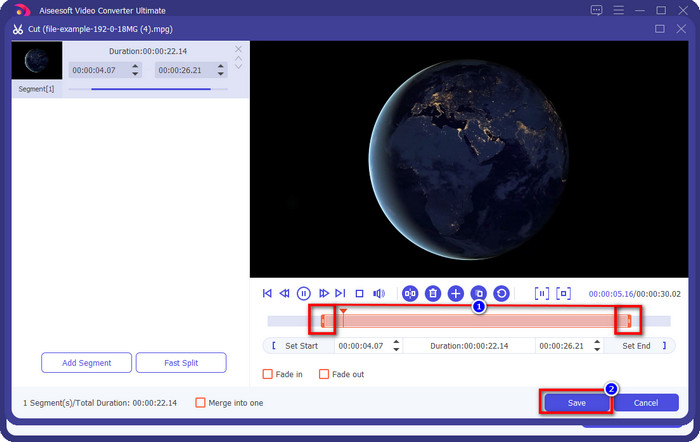
Krok 4. Nyní je to poslední krok, kdy se chystáte převést soubor kliknutím Převést vše. Soubor je připraven okamžitě; nyní jste pomocí těchto kroků transformovali svůj .mpeg do formátu .mkv.
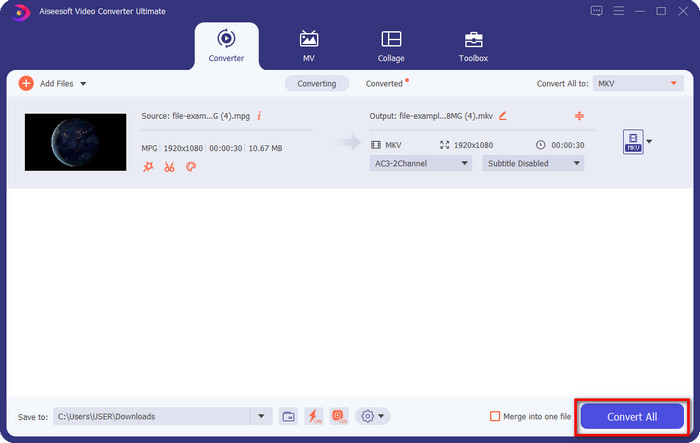
Část 3. Srovnávací tabulka
| Funkce | FVC Video Converter Ultimate | TalkHelper Video Converter | iConv – Video & PDF Converter | Video konvertor, kompresor MP4, 3GP, MKV, MOV, AVI | FVC Video Converter zdarma online |
| Převeďte MPEG na MKV efektivně |  |  |  |  |  |
| Dávková konverze |  |  |  |  |  |
| Funkce úprav |  |  |  |  |  |
| Ultra-rychlá konverze |  |  |  |  |  |
| Platformově založené | Desktop založené | Pouze pro Windows | Na základě iOS | Založeno na Androidu | Webové |
Část 4. Nejčastější dotazy o převodu MPEG na MKV
Jaká je výhoda MPEG?
Díky MPEG je náš přenos, stahování a streamování online rychlejší, než může poskytnout jiný formát videa. Kromě toho tento formát videa používá ke kompresi formátu videa MPEG-1 a MPEG-2, ale jeho kvalita zůstane stejná, což znamená, že nebude ovlivněna. Pokud tedy potřebujete skvělý video formát pro distribuci filmů, pak je MPEG volbou.
Co je lepší, MPEG nebo MKV?
Pokud jde o výkon formátů, oba jsou vynikající. Pokud ale chcete v jednom souboru obsahovat více obsahu a prvků, pak má MKV v této oblasti silnou stránku. Velikost souboru je však obrovská kvůli obsahu a komponentám. Předpokládejme, že chcete formát menší velikosti souboru pro přenos videa, pak vám pomůže MPEG. Ačkoli může obsahovat metadata, není příliš podrobná jako MKV.
Proč je můj soubor MPEG tak velký?
Existuje mnoho důvodů, proč je velikost vašeho souboru MPEG velká; jedním z důvodů je, že délka videa je přibližně dlouhá. Vysvětluje, proč jsou vaše soubory MPEG velké; ačkoli MPEG má kodér, budete jej stále muset komprimovat, pokud chcete ušetřit místo na úložišti nebo jej doručit rychleji. Chcete vědět jak komprimovat MPEG? Klikněte a přečtěte si tento článek.
Závěr
Tento článek vám kryje záda, pokud chcete nebo potřebujete převést MPEG na MKV. Vyzkoušeli jsme všechny převodníky, abychom zajistili, že všechny fungují perfektně. Ale pokud porovnáme tyto pět nástrojů, můžeme vidět, že FVC Video Converter Ultimate funguje lépe. Chcete-li tedy své konverzi přidat profesionální vzhled, konečným nástrojem je výběr podle podrobností, které jsme uvedli výše. Potřebujete vědět více o dokonalém nástroji? Nebo si to chcete sami vyzkoušet? V takovém případě je jeho stažení podle naší recenze jediný způsob, jak zjistit, zda funguje.



 Video Converter Ultimate
Video Converter Ultimate Screen Recorder
Screen Recorder


